Giới thiệu microsoft như một tính năng al Windows Vista, SearchFilterHost.exe là một quá trình được duy trì trên hệ điều hành Windows 7. Mặc dù nó nằm trong thư mục tập tin lõi (C:WINDOWSSystem32), Bạn có thể làm cho quá trình này mà không làm giảm tốt chức năng hệ điều hành. Cùng với SearchIndexer.exe si SearchProtocolHost.exe, SearchFilterHost.exe, nói Dịch vụ lập chỉ mục.
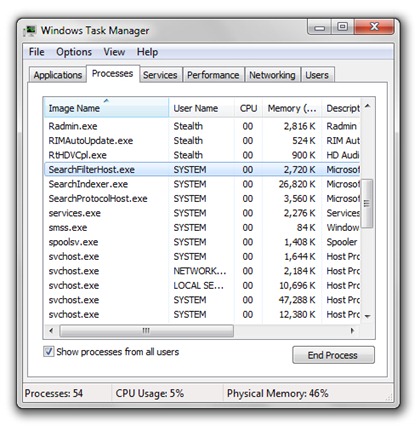
Dịch vụ lập chỉ mục là một loại ứng dụng mà chỉ số tất cả tập tin lưu trữ của bạn hard disk, để được trả lại cho "Tìm kiếm”Khi bạn muốn tìm kiếm một số tài liệu, hình ảnh, phim, tập tin php, vv… dữ liệu được lưu trữ. Bởi vì dịch vụ này chỉ số cả hai file và nội dung của các tài liệu, Nó đôi khi xảy ra một trong ba quá trình này tiêu tốn rất nhiều năng lực CPU (Cao CPU). Nhiều người dùng phàn nàn về vấn đề này là, và thường đặt mà xuống virus mà có thể đã bị ảnh hưởng quá trình này. Trên thực tế SearchFilterHost.exe tiêu thụ rất nhiều CPU khi bạn chuyển cùng một lúc số lượng lớn các tập tin từ một thiết bị bên ngoài (hdd bên ngoài, CD, DVD, Flash Drive, v.v. nhà cung cấp dữ liệu), trên hard diskmáy tính cá nhân.
Để giải quyết vấn đề CPU, bạn có ba lựa chọn. Đến Chỉ tạm dừng các quá trình này (tạm ngừng), Để cho máy tính của bạn trong vòng vài phút hoặc vài giờ (nếu thích hợp) để kết thúc các tập tin chỉ mục, hoặc cung cấp cho vô hiệu hóa (vô hiệu hóa) Dịch vụ lập chỉ mục, dành cho tệp . Xml.
Làm cách nào chúng ta có thể giải quyết vấn đề SearchFilterHost.exe, để không tiêu tốn nhiều tài nguyên CPU.
1. đi vào Start Menu và ngôi nhà "Tìm kiếm các chương trình và tập tin"Viết lập chỉ mục. Nhìn thấy nơi mà tùy chọn xuất hiện Indexing Option và click vào nó.
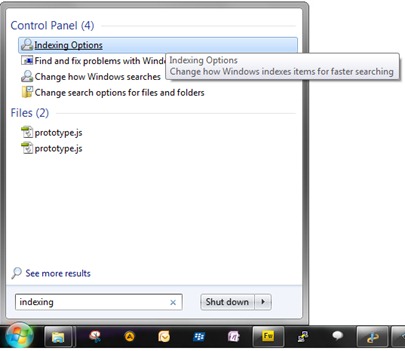
2. Bảng "Tùy chọn lập chỉ mục" sẽ mở ra, từ đó bạn có hai phương pháp miễn phí để lưu CPU dịch vụ này.

Bạn có thể bấm vào nút "tạm ngừng"(Và bạn sẽ phải đợi vài phút để nó thực hiện lệnh này) hoặc bạn có thể nhấp vào"Nâng cao"-> tab"Các loại tập tin”Và bỏ chọn hộp bên phải XML. Click vào hình ảnh dưới đây:
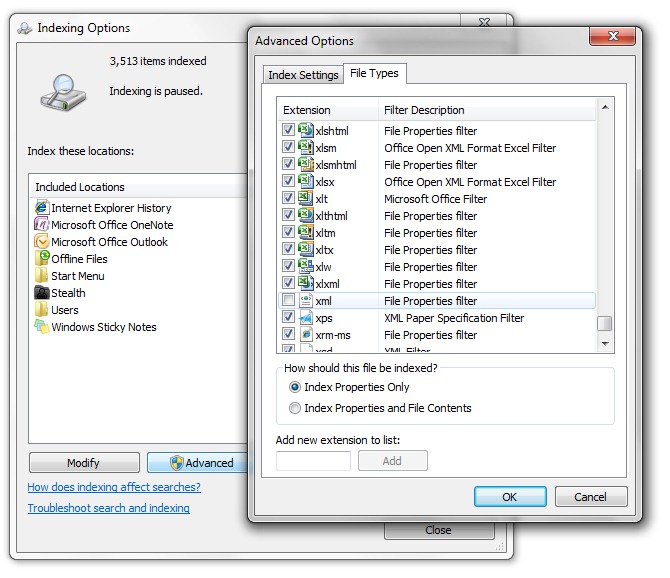
Nhấn OK, và mọi thứ đều trở lại bình thường.
Giải pháp tốt nhất là để dịch vụ này thực hiện công việc của nó, ngay cả khi nó giết bạn CPU. Sau khi lập chỉ mục kết thúc, quá trình này tiêu tốn rất ít tài nguyên. Giải pháp hủy kích hoạt các tệp xml sẽ là giải pháp cuối cùng được đề xuất. Nếu bạn đang làm việc trên PC và Dịch vụ lập chỉ mục này sẽ tiêu tốn tài nguyên, bạn nên tạm dừng nó cho đến khi hoàn thành công việc của mình. Trong mùa hè, nếu nhiệt độ trong phòng cao và máy làm mát không làm mát mặt. CPU, Dịch vụ lập chỉ mục có thể gây ra khởi động lại hệ thống (có bảo vệ nhiệt CPU by BIOS).
Vấn đề SearchFilterHost.exe Hệ điều hành điển hình là Windows Vista si Windows 7.